
Table des matières:
- Auteur John Day [email protected].
- Public 2024-01-30 09:09.
- Dernière modifié 2025-01-23 14:46.



Il s'agit d'un chapeau led cool et beau, vous pouvez changer la couleur et les effets des leds avec votre téléphone intelligent ou un ordinateur, aussi j'ai essayé de le rendre aussi simple et bon marché que possible. Il a également une batterie rechargeable pour que vous puissiez l'emporter avec vous ! C'est aussi un bon cadeau !. Alors commençons -----
Étape 1: choses dont vous avez besoin


Nous avons besoin de quelques composants et de quelques outils simples pour faire ceci-
1) NodeMcu Lolin v3 (ESP8266 12e) [Le cerveau du chapeau]
2) WS2812b [alias le NeoPixel] J'ai utilisé 8 pièces
3) batterie li-ion 18650 [source d'alimentation principale]
4) protection de la batterie et module chargeur
5) module convertisseur boost 5V
6) Tout type de commutateur spdt
7) Fils
8) en-têtes de broche [Connexion des fils au nœud mcu]
9) Du fil noir et du tissu noir
10) ET LA CHOSE PRINCIPALE Le chapeau lui-même
Outils-
1) fer à souder et soudure
2) Pinces
3) Coupeur
4) Aiguille
ET un ordinateur pour programmer le NodeMCU
Étape 2: Diagramme schématique
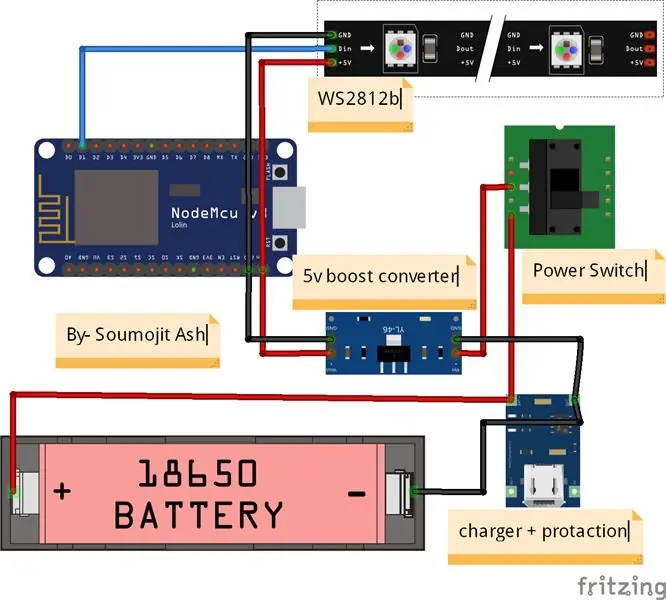
Comme dans le schéma, la masse et le Vcc de la batterie se connectent au module tp4056 [Remarque - Dans le schéma, vous verrez qu'il s'agit d'un module tp4056 mais en réalité, j'utilise un module tp4056 avec surcharge, décharge excessive et prolongation de court-circuit] à partir du le module vcc se connecte au booster 5v via un interrupteur et la terre se connecte directement au module booster. À partir de la sortie du booster Vcc et de la masse, connectez le NodeMCU et les leds. D1 de NodeMCU se connecte à la broche Din de WS2812b.
Je vous recommande de commencer par construire le prototype dans la planche à pain.
Étape 3: Logiciel et code
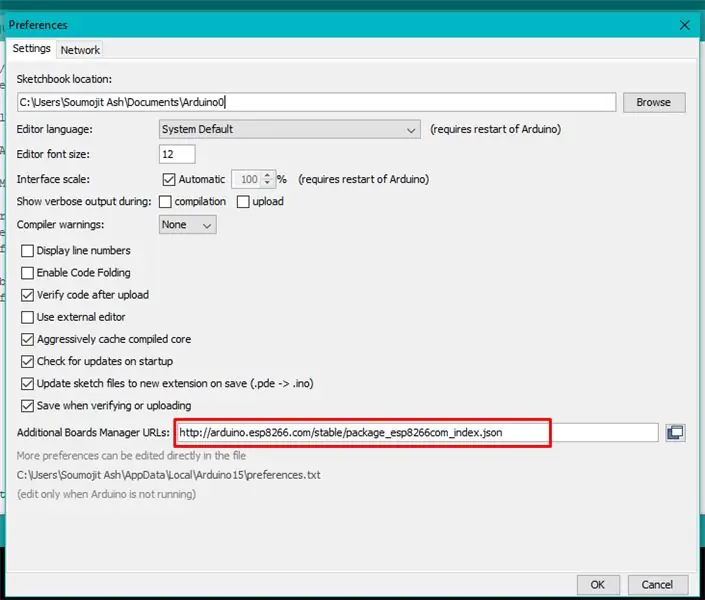
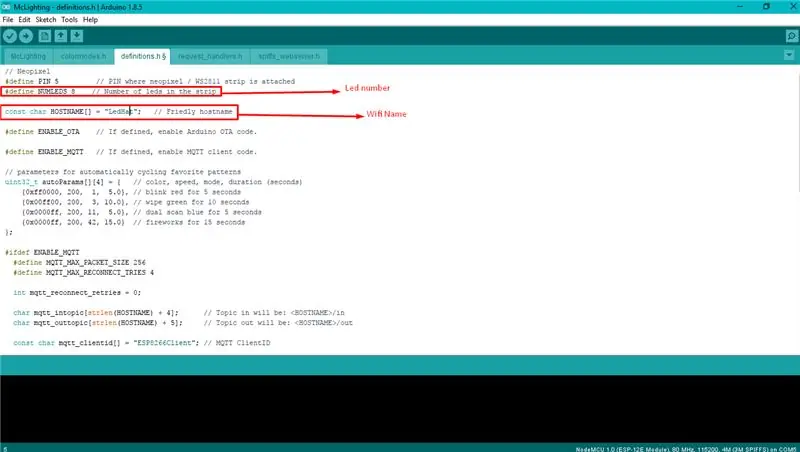
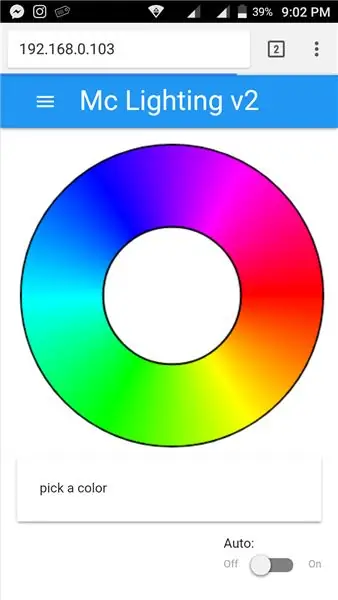
Passons maintenant à la partie logicielle
Dans ce projet, j'ai utilisé le projet McLighting, Merci à Toblum
Télécharger McLighting depuis adove
Il y a une instruction détaillée ici -
Mais j'essaie d'expliquer avec des mots simples -
- Vous avez d'abord besoin d'un identifiant Arduino, téléchargez-le ici -
- Ensuite, vous devez installer la prise en charge de la carte ESP8266 pour arduino, accédez à la boîte de dialogue des préférences et entrez l'URL suivante en tant qu'URL du gestionnaire de cartes supplémentaires
- Allez maintenant dans Tools - board et sélectionnez NodeMCU 1.0, réglez la fréquence du processeur sur 80 MHz et la taille du flash sur 4M (1M SPIFFS), puis sélectionnez le bon port com.
- Maintenant, nous devons ajouter des bibliothèques -Allez dans "Sketch" > "Include Library" > "Gérer les bibliothèques …" et installez les bibliothèques suivantes en les recherchant et en installant: 1) WiFiManager par @tzapu2) WebSockets par @Links20043)Adafruit NeoPixel par @adafruit4)Facultatif: PubSubClient par @knollearyTéléchargez cette bibliothèque https://github.com/kitesurfer1404/WS2812FX et chargez-la dans arduino IDE par Sketch > Inclure la bibliothèque > Ajouter la bibliothèque. ZIP
- Maintenant, nous devons apporter quelques modifications à l'esquisse en tant que configuration, ouvrir l'esquisse MC Lighting Arduino et accéder au fichier definitions.h et modifier simplement le nombre de leds et de broches de données, dans mon cas, j'ai utilisé 8 leds et la broche D1. Vous pouvez également changer le nom du WiFi ici
- Maintenant, compilez et téléchargez le croquis sur la carte ESP8266
- Après cela, l'esp agira comme un point d'accès ouvert, connectez-vous et entrez vos informations d'identification WiFi, l'ESP se connectera à ce wifi
- Trouvez son IP en vérifiant la sortie de débogage Arduino IDE ou vérifiez simplement votre routeur ou votre point d'accès wifi pour les appareils connectés.
- Accédez à https://YOUR_ESP8266_HOSTNAME_OR_IP/upload et téléchargez index.htm à partir du répertoire McLighting\clients\web\build.
- Enfin, redémarrez la carte et accédez à l'adresse IP et vous aurez l'interface distante à contrôler.
Étape 4: Connectez toutes choses ensemble


J'ai utilisé un total de 8 leds et les ai connectées en chaîne avec des fils. Le chargeur, le convertisseur boost et l'interrupteur sont placés en haut de la batterie pour un ajustement dans un petit endroit. à partir de la sortie du convertisseur boost, 2 fils vont à Vin et GND du nœud mcu et un autre à +5v et GND du premier led de la série ws2812b. J'ai ajouté une petite embase femelle à l'extrémité du fil de signal et des fils d'alimentation du nœud mcu pour se connecter facilement au nœud mcu.
J'ai placé la batterie et le nœud mcu à l'arrière du chapeau et les ai cousus avec le chapeau, j'ai également cousu les leds avec le chapeau pour qu'elles restent en place.
Étape 5: touche finale
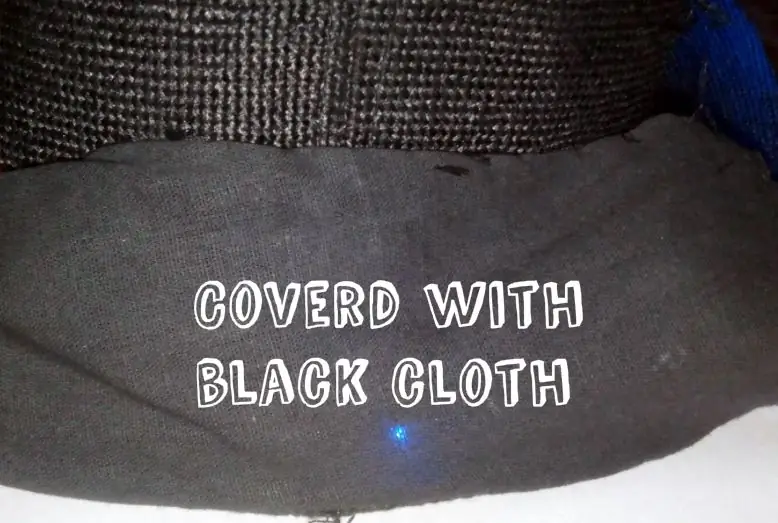

Après avoir vérifié que tout fonctionne bien, prenez un petit morceau de tissu noir et cousez-le pour couvrir la partie arrière du chapeau pour cacher la batterie et le NodeMCU, J'ai également peint les fils de connexion des leds en noir.
Dans le contrôleur, il y a plus de 50 effets LED sympas et vous pouvez également contrôler la vitesse et la luminosité des LED.
Maintenant, vous avez un chapeau led cool. S'AMUSER!!
Si vous rencontrez des problèmes, demandez en commentaires, n'oubliez pas de voter pour ce projet.
Conseillé:
Lampe chapeau LED 3W - 300 Lumens : 12 étapes (avec photos)

Lampe chapeau à LED 3W - 300 lumens : intensité mains libres avec trois réglages Autonomie : 2-3 heures (élevé), 4-6 heures (moyen), 20-30 heures (faible) Utilise 3 piles AA Options pour d'autres couleurs de LEDCe lampe chapeau a été inspiré par ProdMod, qui a conçu une vidéo LED 3W est venu
Chapeau LED tétraédrique (Style Deichkind) V1 : 7 étapes (avec photos)

Tetrahedral LED Hat (Deichkind Style) V1 : Connaissez-vous le groupe de musique allemand Deichkind ? Eh bien, je suis un grand fan d'eux et j'ai assisté à plusieurs concerts. Dans le cadre de leurs spectacles sur scène, ce groupe porte des chapeaux tétraédriques, pleins de LED. Déjà au premier concert il y a plus de 10 ans je savais que je
Hat Not Hat - un chapeau pour les personnes qui ne portent pas vraiment de chapeaux, mais aimeraient une expérience de chapeau : 8 étapes

Chapeau pas chapeau - un chapeau pour les personnes qui ne portent pas vraiment de chapeaux, mais aimeraient une expérience de chapeau : J'ai toujours souhaité pouvoir être une personne qui porte des chapeaux, mais je n'ai jamais trouvé de chapeau qui me convienne. Ce "Chapeau Pas Chapeau" ou fascinator comme on l'appelle est une solution croustillante à mon problème de chapeau dans lequel je pourrais assister au Kentucky Derby, vacu
Chapeau LED fantaisie : 5 étapes (avec photos)

Chapeau LED fantaisie : j'ai toujours voulu faire un projet Arduino, mais je n'ai jamais eu de bonnes idées pour un projet jusqu'à ce que ma famille soit invitée à une soirée chapeau fantaisie. Avec un délai de deux semaines, j'étais curieux de savoir si je pouvais à la fois planifier et exécuter un chapeau d'animation LED sensible au mouvement. Se tourne
Affichage de chapeau à LED avec pong : 12 étapes (avec photos)

Affichage de chapeau à LED avec Pong : Il y a quelque temps, en tant que premier projet de microcontrôleur, j'ai créé un jeu de Pong sur un écran LED 5x7, mais rien n'en est devenu. Récemment, on m'a donné un casque de sécurité dans le cadre d'un uniforme (pour une compétition d'ingénierie) et on m'a dit de le personnaliser, et je me suis souvenu
